шкале, щелкнув мышью в соответствующей ячейке матрицы …
Если все критерии текущего уровня оценены, то рассчитываются коэффициенты относительной важности критериев …
… При этом в ячейке появляется символ +
… и изменяется знак узла с красного на зеленый
Только после оценки всех критериев на всех уровнях можно переходить к оценке альтернатив …
… Для этого нужно перейти на страницу Выбор альтернативы
Здесь можно выбрать количество альтернатив …
… а также оценить каждую альтернативу по каждому критерию
Если все альтернативы оценены по определенному критерию, то знак узла этого критерия приобретает желтый цвет
Когда все критерии и альтернативы оценены, дерево критериев приобретает такой вид …
… и можно перейти на страницу
Результат
По значению вектора глобальных приоритетов можно выбрать наилучшую альтернативу, а также количественно сопоставить альтернативы между собой
Полученные результаты можно распечатать …
… или экспортировать в Microsoft Word для дальнейшей обработки




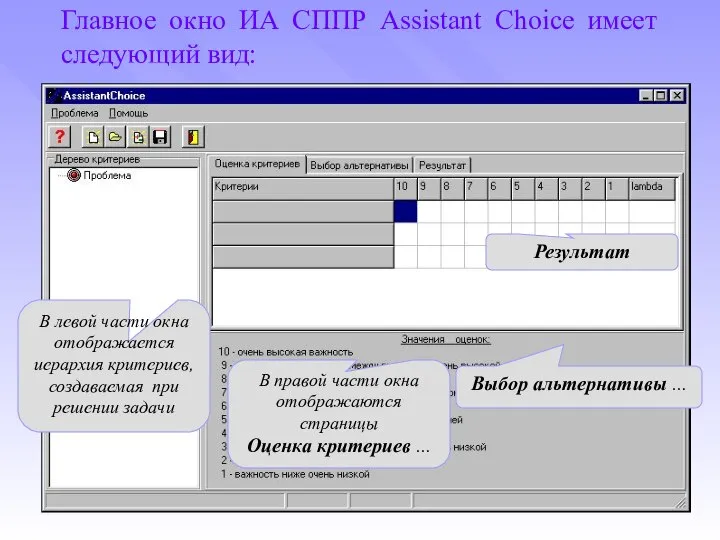
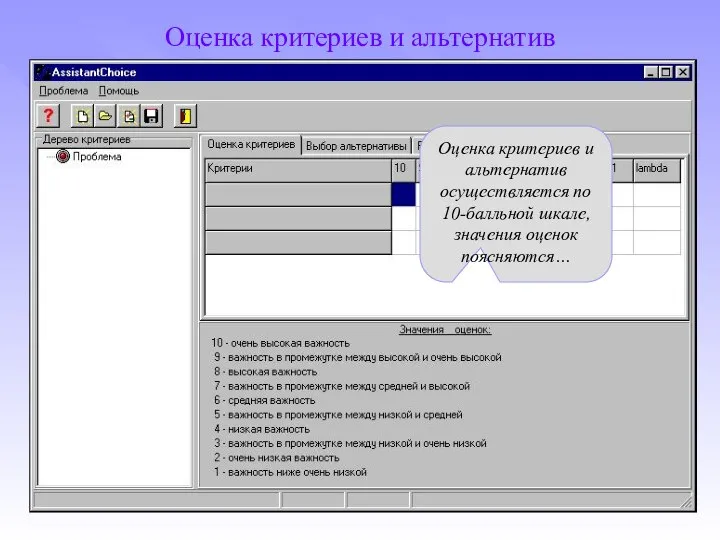
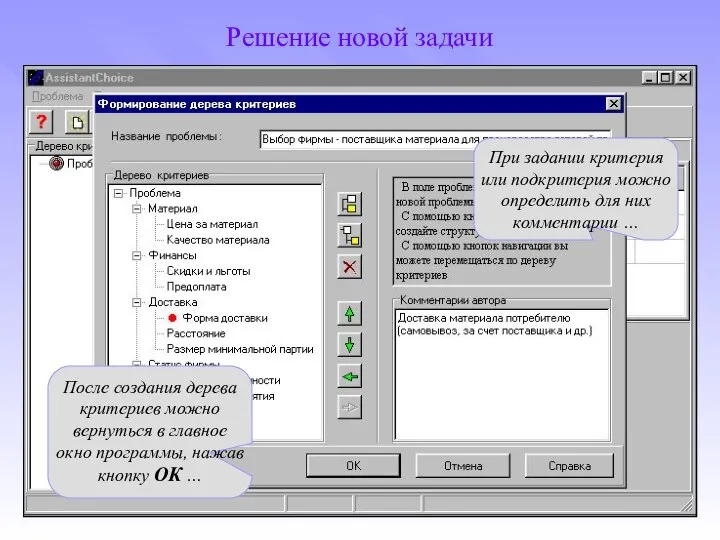
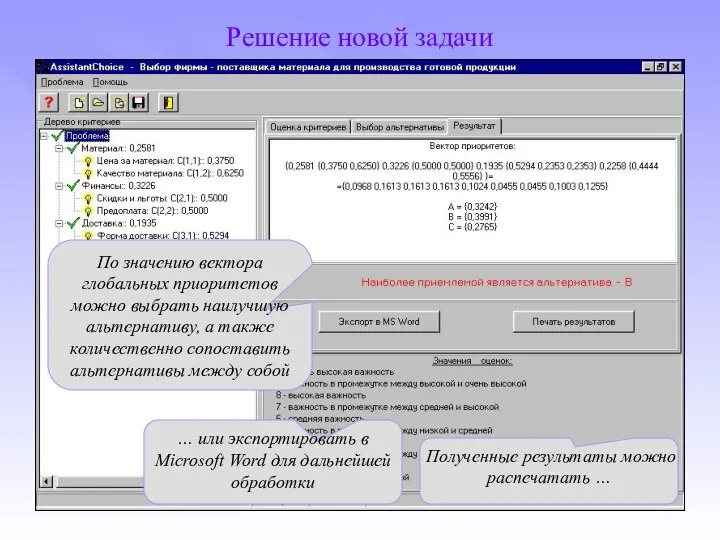
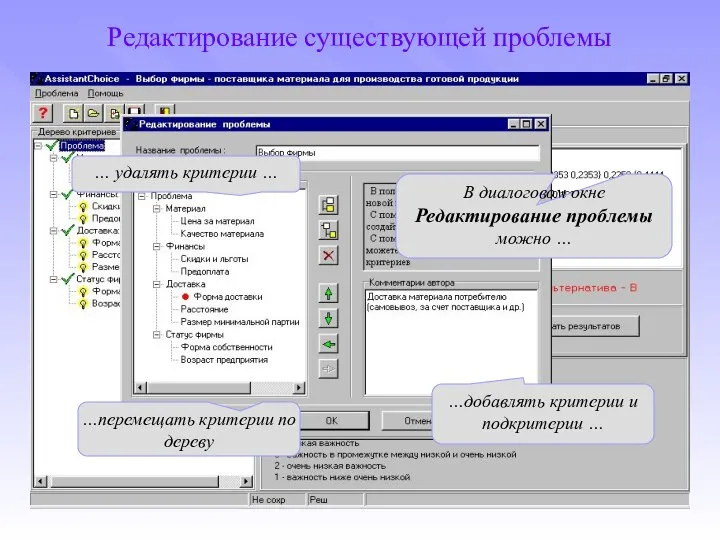
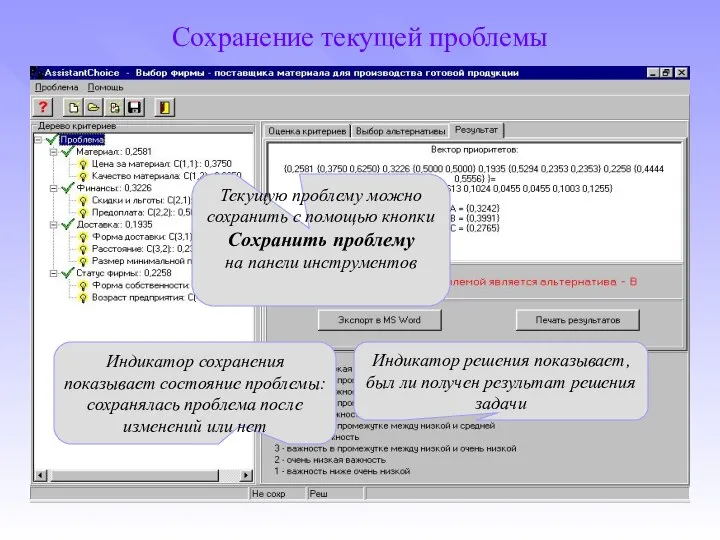
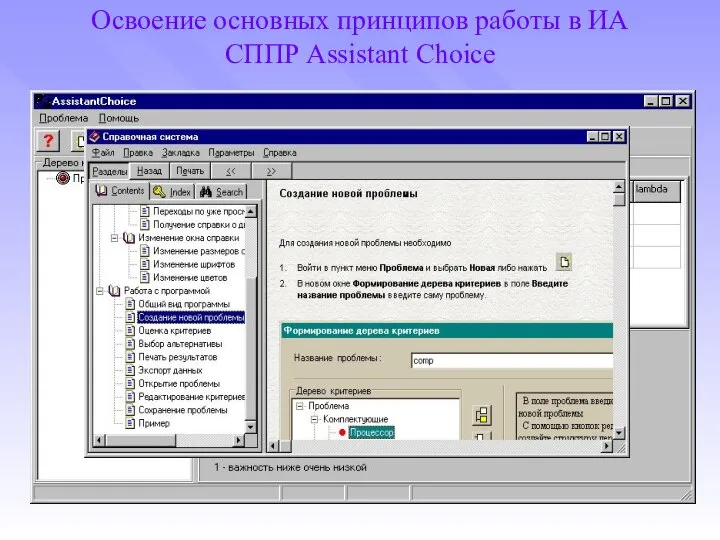
 Летние уроки в Skysmart
Летние уроки в Skysmart Компьютерный дизайн
Компьютерный дизайн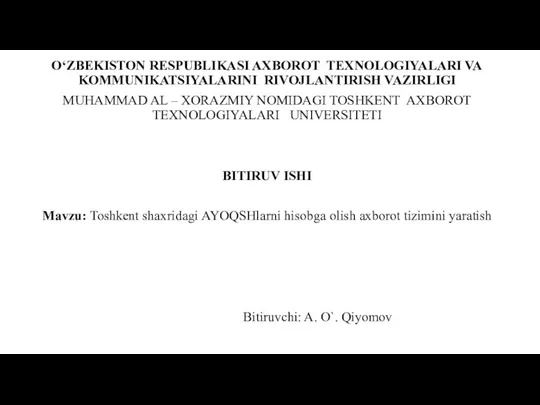 Toshkent shaxridagi AYOQSHlarni hisobga olish axborot tizimini yaratish
Toshkent shaxridagi AYOQSHlarni hisobga olish axborot tizimini yaratish Реализация инновационных проектов в общеобразовательной практике с использованием цифровых решений
Реализация инновационных проектов в общеобразовательной практике с использованием цифровых решений Кибер-безопасность
Кибер-безопасность Повторяем переменную
Повторяем переменную Троичный компьютер: да, нет. Может быть!
Троичный компьютер: да, нет. Может быть! Хранение данных. Файлы. Xamarin Forms
Хранение данных. Файлы. Xamarin Forms Электронная почта
Электронная почта Приложение к положению о конкурсе фоторабот Сибстрин в лицах
Приложение к положению о конкурсе фоторабот Сибстрин в лицах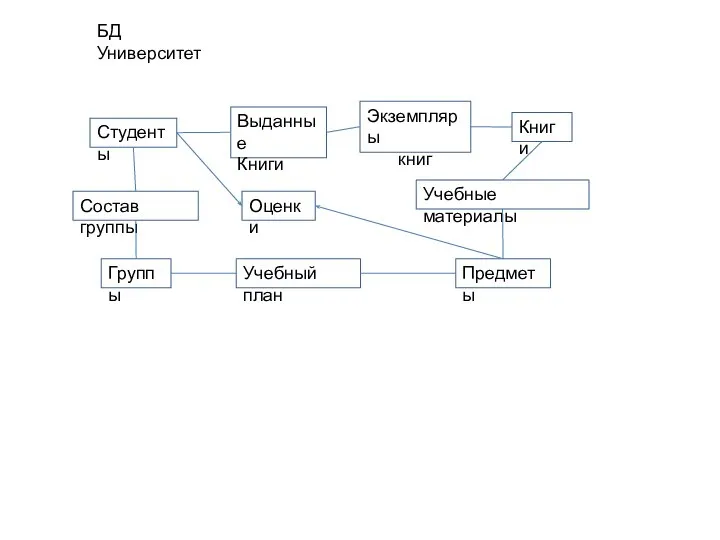 Базы данных. Лекция 2
Базы данных. Лекция 2 Что такое информатика? 3 класс
Что такое информатика? 3 класс Урок 2. Услуги персонального стилиста. Продуктовая линейка
Урок 2. Услуги персонального стилиста. Продуктовая линейка Кто предупрежден,тот вооружен
Кто предупрежден,тот вооружен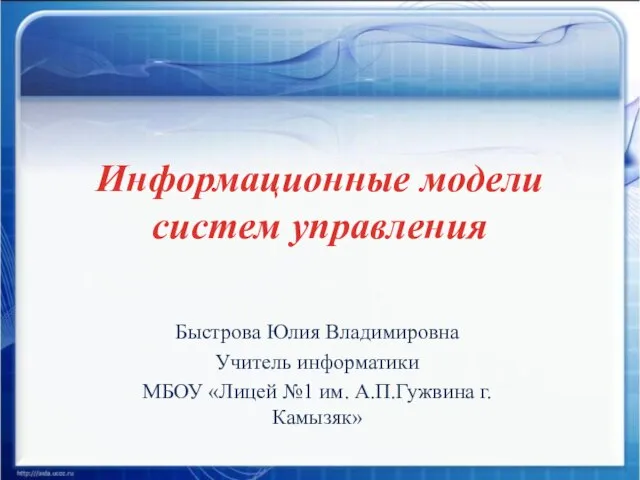 Презентация на тему Информационные модели систем управления
Презентация на тему Информационные модели систем управления  Программирование на языке С++
Программирование на языке С++ Модели и типы данных
Модели и типы данных Комплексный Маркетинг для Вашего Бизнеса. Chat-bot агентство
Комплексный Маркетинг для Вашего Бизнеса. Chat-bot агентство Самостоятельная работа со слоями
Самостоятельная работа со слоями Повреждения книжных изданий
Повреждения книжных изданий Классификации компьютерных сетей Ганицев САД-21
Классификации компьютерных сетей Ганицев САД-21 Электронный бюджет
Электронный бюджет Последовательность и правила допечатной подготовки информационного контента
Последовательность и правила допечатной подготовки информационного контента Логические операторы. Альтернативная задача
Логические операторы. Альтернативная задача Организация вычислений в электронных таблицах. Абсолютные и относительные ссылки
Организация вычислений в электронных таблицах. Абсолютные и относительные ссылки Анализ логических схем. Алгебра логики
Анализ логических схем. Алгебра логики Конкурс программистов
Конкурс программистов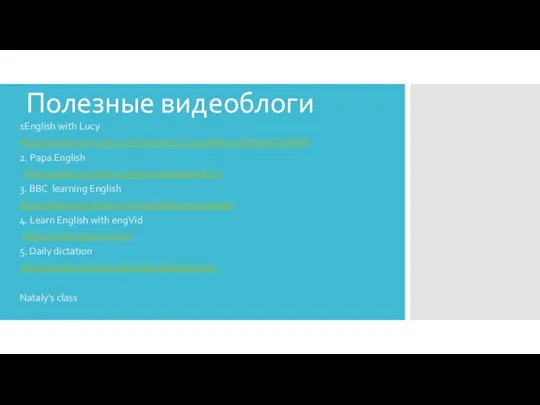 Полезные видеоблоги
Полезные видеоблоги